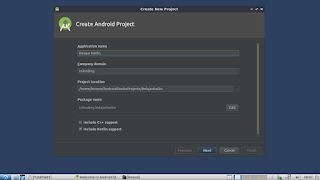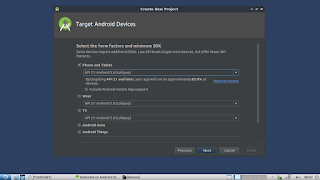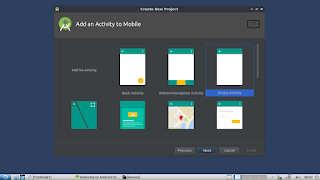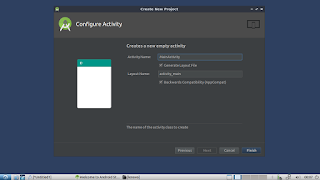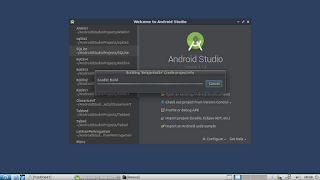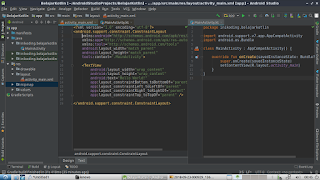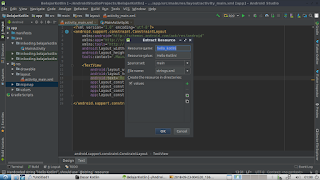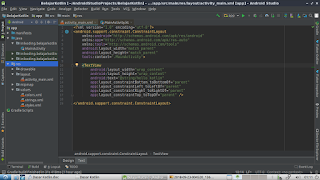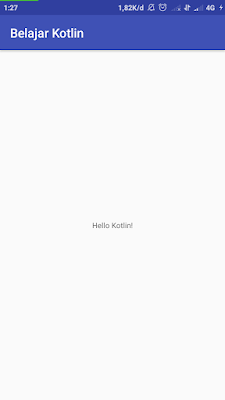Buka Android Studio. Lalu pilih “Start a new Android Studio Project” untuk memulai pembuatan aplikasi.
Isi “Aplication Name” dengan “Belajar Kotlin”. Atau disesuaikan dengan yang dimau. Aplication Name adalah isian yang akan memuat nama aplikasi yang ingin kembangkan. Lakukan hal yang sama pada “Company Domain”. Pastikan checkbox “Include Kotlin Support” telah tercentang karena disini kita akan menggunakan Kotlin.
Klik “Next”
Pada target perangkat Android pilih checkbox “Phone and Tablet”. Lalu pilih minimum API yang akan support dengan aplikasi buatanmu. Disini aku akan memilih API 21 : Android 5.0 (Lollipop).
Klik “Next”
Tambahkan Empty Activity. Kita akan mempelajari Kotlin dari awal, jadi pilih Empty Activity agar kita dapat paham dasar-dasar terlebih dahulu.
Tambahkan Empty Activity. Kita akan mempelajari Kotlin dari awal, jadi pilih Empty Activity agar kita dapat paham dasar-dasar terlebih dahulu.
Klik “Next”
Dapat kamu lihat ada dua pilihan pemberian nama disana.
Yang pertama adalah Activity Name yang secara default terisi MainActivity. MainActivity adalah barisan pemrogaman yang bertanggung jawab terhadap User Experience pada aplikasi yang ingin dikembangkan. Secara default berekstensi “.kt” karena telah dicentang “Include Kotlin Support” pada tahap awal pembuatan aplikasi. Jika tidak dicentang, maka ekstensi dari Activity akan menjadi “.java”
Dan yang kedua adalah Layout Name yang secara default terisi activity_name. Layout Activity bertanggung jawab terhadap User Interface pada aplikasi yang ingin dikembangkan.
Dapat kamu lihat ada dua pilihan pemberian nama disana.
Yang pertama adalah Activity Name yang secara default terisi MainActivity. MainActivity adalah barisan pemrogaman yang bertanggung jawab terhadap User Experience pada aplikasi yang ingin dikembangkan. Secara default berekstensi “.kt” karena telah dicentang “Include Kotlin Support” pada tahap awal pembuatan aplikasi. Jika tidak dicentang, maka ekstensi dari Activity akan menjadi “.java”
Dan yang kedua adalah Layout Name yang secara default terisi activity_name. Layout Activity bertanggung jawab terhadap User Interface pada aplikasi yang ingin dikembangkan.
Klik “Finish” dan proses “building project” akan berjalan..
Jika baru pertama kali menggunakan Kotlin, proses build nya agak lama dan bahkan akan menemukan error. Jika menemukan kesulitan atau error.
Jika baru pertama kali menggunakan Kotlin, proses build nya agak lama dan bahkan akan menemukan error. Jika menemukan kesulitan atau error.
Karena memilih Empty Activity, maka secara otomatis hanya akan ada satu Activity. Pada bagian MainActivity.tk sudah terisi 12 baris code yang ditulis menggunakan Kotlin. Bagi yang sudah belajar Java, pasti akan langsung menemukan perbedaan antara Java dan Kotlin. Ya, perbedaan paling mencolok adalah Kotlin tidak menggunakan “;/semicolon”..
Untuk saat ini perhatikan bagian activity_main.xml pada baris code android:text="Hello World!”. Baris itu memuat perintah untuk menampilkan text “Hello World!” ke layar Android. Ganti “Hello World!” dengan “Hello Kotlin!”, dan lihat apa yang akan terjadi.
Akan muncul notifikasi pada “Hello Kotlin!”. Hal ini disebabkan karena penulisan “Hello Kotlin!” merupakan hardcode. “Hello Kotlin!” di sarankan untuk ditulis secara softcode, agar kedepannya jika ingin menulis “Hello Kotlin!” secara berulang-ulang, kamu tinggal memanggilnya.
Arahkan type ke “Hello Kotlin!”, lalu tekan tombol “Alt+Enter”. Pilih “Extract String Resource” lalu tekan OK jika ingin menamai resource dari “Hello Kotlin!” dengan nama yang sudah disarankan.
Akan muncul tulisan “@string/hello_kotlin”. Hal ini berarti resource dengan nama “hello_kotlin” tersimpan pada file “string.xml” yang terletak pada direktori “values”.
Tekan “Shift+F10“ atau tombol “play” berwarna hijau untuk menjalankan aplikasi kotlin .
hasil :